عند تحديث برامج تشغيل الشبكة، قد ترى الرسالة:لا يمكن تثبيت برامج التشغيل. لا توجد محولات Intel(R) موجودة في هذا الكمبيوتر. بقدر ما يبدو الأمر محبطًا، فإن فشل محول Intel(R) قد يمنعك من الوصول إلى الإنترنت. يظهر الفشل عادةً بعد إعادة تهيئة جهاز الكمبيوتر الخاص بك أو بعد تحديث النظام.

ماذا يفعل محول Intel(R)؟
يعد محول الشبكة Intel(R) مكونًا مدمجًا في اللوحة الأم (يمكن أن يكون أيضًا بطاقة متصلة باللوحة الأم عبر كابلات التوصيل). يتم استخدام المحول للتواصل مع الشبكات الأخرى باستخدام بروتوكول TCP عن طريق الاتصالات السلكية أو اللاسلكية.
بافتراض أن محول الشبكة الخاص بك لا يزال متصلاً، فقد يحدث خطأ خاطئ في محول Intel(R) بعد تحديث النظام. سيساعدك هذا الدليل على حل مشكلات البرامج التي تتسبب في فشل محول Intel(R) الخاص بك.
تأكد من وجود ملفات برنامج التشغيل الخاص بك في المجلد الصحيح
ستحتاج إلى التأكد من تثبيت برامج تشغيل جهازك بشكل صحيح. من المحتمل أنه تم تثبيت ملفات برنامج التشغيل الخاص بك في المجلد الخطأ. تعد مشكلات برنامج التشغيل شائعة بشكل خاص عند ترقية Windows (على سبيل المثال، Windows 8 إلى Windows 10) أو عند إعادة تهيئة القرص الثابت لديك. إليك كيفية التحقق:

عملية خمول النظام باستخدام وحدة المعالجة المركزية العالية
- اذهب إلىيبدأوالبحث عنمستكشف الملفات.

- انقر علىمنظرعلامة التبويب وتأكدالعناصر المخفيةتم الإختيار.
- في الجزء الأيسر، تأكدهذا الكمبيوترتم الإختيار.
- في شريط البحث في أقصى اليمين، ابحث عنSWSetup. من الناحية المثالية، يجب أن يكون سائقك موجودًا في منزلكج:محرك الأقراص الذي يحتوي عادةً على مسار الملفC:SWSetupDrivers.
ملحوظة:إذا كان ملف برنامج التشغيل الخاص بك موجودًا في الموقع الصحيح، فيمكن تخطي بقية هذا القسم. إذا لم يكن الأمر كذلك، فلاحظ موقع محرك الأقراص (ستحتاج إليه بعد الخطوات القليلة التالية).

- اذهب إلىيبدأوالبحث عنمدير الجهاز.
- يوسعمحولات الشبكةوابحث عن المحول الخاص بك.
- انقر بزر الماوس الأيمن فوق المحول الخاص بك وحددتحديث برنامج التشغيل.

- يختارتصفح جهاز الكمبيوتر الخاص بي للحصول على برنامج التشغيلوانتقل إلى ملفك الذي تم اكتشافه في الخطوة 4.
- اذهب إلىيبدأ، حدد الطاقة و
حدد موقع الأجهزة التي بها مشكلة
إذا تم تثبيت ملفات غواص جهازك بشكل صحيح، فقد تحتاج إلى التحقق من أن برامج التشغيل الأخرى لا تتداخل مع محول Intel(R) الخاص بك. يعتمد محول الشبكة لديك على أجهزة أخرى لتشغيلها. تأكد من أن الأجهزة الأخرى لا تتداخل مع قدرتك على تشغيل محول Intel(R). إليك الطريقة:

- انتقل إلى ابدأ وابحث عن
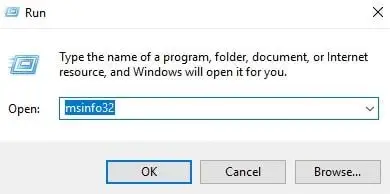
- يكتبmsinfo32وانقر
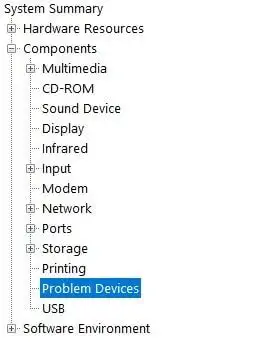
- يوسععناصروحددأجهزة المشكلة.قم بتدوين أي مشكلة تظهر في الأجهزة (ستحتاج إلى ذلك في الأقسام القليلة التالية).
حاول استرجاع برامج التشغيل الخاصة بك
بعد تحديد موقع الجهاز الذي به المشكلة، ستحتاج إلى استرجاع محول الشبكة والمكونات الأخرى (إن أمكن). إذا تمت ترقية نظامك مؤخرًا، فربما تمت ترقية برامج تشغيل جهازك تلقائيًا إلى إصدار غير متوافق مع محول Intel(R) الخاص بك. من السهل استرجاع نظامك:

- اذهب إلىيبدأوالبحث عنمدير الجهاز.
- يوسعمحولات الشبكةوابحث عن المحول الخاص بك.
- انقر بزر الماوس الأيمن فوق المحول الخاص بك وحدد

- منعلامة تبويب السائق، انقراسترجاع السائقواتبع المطالبات. كرر الخطوات من 1 إلى 5 مع جميع الأجهزة التي بها مشاكل والتي تم اكتشافها في القسم السابق.
- انتقل إلىيبدأ، حدد الطاقة وإعادة تشغيل
قم بإلغاء تثبيت محول الشبكة
إذا فشلت استعادة برنامج التشغيل الخاص بك في تصحيح المشكلة، فقد تحاول إلغاء تثبيت محول الشبكة. طالما أن جهازك أصلي، فإن إلغاء تثبيت محول الشبكة الخاص بك يجب أن يجبر Windows على إعادة تثبيت محول المصنع. إليك الطريقة:

- اذهب إلىيبدأوالبحث عنمدير الجهاز.
- يوسعمحولات الشبكةوابحث عن المحول الخاص بك.
- انقر بزر الماوس الأيمن فوق المحول الخاص بك وانقر فوقإلغاء تثبيت الجهاز.
- انتقل إلىيبدأ، حدد الطاقة و
إعادة تعيين محول الشبكة الخاص بك
قد ترغب في محاولة إعادة ضبط شبكتك إذا فشلت عملية إلغاء تثبيت المحول في حل مشكلة Intel(R) لديك. إليك الطريقة:

- اذهب إلىيبدأوالبحث عنإعدادات.
- انتقل إلىالشبكة والإنترنت.
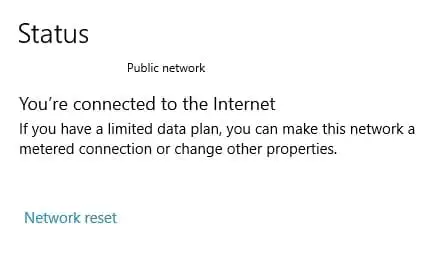
- يختارحالةثمإعادة ضبط الشبكة.

- يختارإعادة الضبط الآنثم انقر علىنعمللتأكيد.
حاول تحديث النافذةس
قد لا تعمل إعادة تعيين الشبكة دائمًا إذا كنت تستخدم إصدارًا أقدم من Windows. يمكن أن تؤدي الإصدارات الأقدم إلى حدوث أخطاء في التوافق مع برامج التشغيل الخاصة بك. تحديث Windows أمر سهل. هنا هو كيف:

- انتقل إلىيبدأوالبحث عنإعدادات.
- يختارالتحديث والأمن.
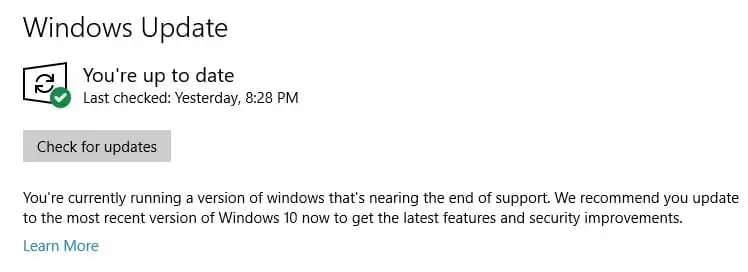
- يختارتحديث ويندوزوتثبيت أي تحديثات معلقة.
حاول تحديث برامج تشغيل اللوحة الأم والمحول
إذا فشل Windows Update في تشغيل محول Intel(R)، فستحتاج إلى تنزيل برامج التشغيل وتحديثها يدويًا. ربما تسببت تحديثات Windows في حدوث مشكلات في التوافق مع برامج التشغيل الحالية لديك، لذا ستحتاج إلى التحقق من توفر تحديث برنامج تشغيل Ethernet.
ملحوظة:إذا منعك محول Intel(R) من الاتصال بالإنترنت، فستحتاج إلى استخدام محرك أقراص USB محمول لتنزيل الملفات ونقلها من كمبيوتر آخر متصل بالإنترنت. اتبع الخطوات للترقية:

- اذهب إلىيبدأوالبحث عنمعلومات النظام.
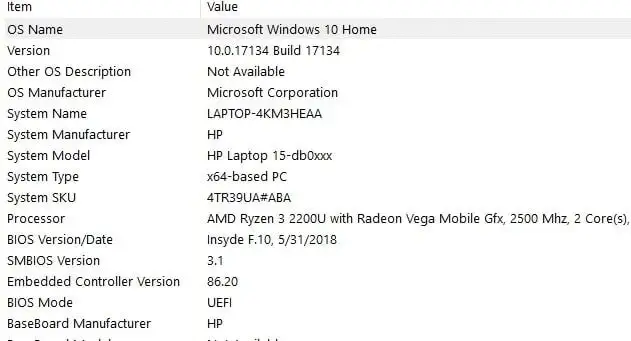
- سجل نظامكرقم الموديلوإجراء بحث على الإنترنت عن برامج تشغيل جهاز الكمبيوتر الخاص بك.
ملحوظة:ستحتاج إلى محاولة تنزيل برامج التشغيل الخاصة بك من الشركة المصنعة لجهاز الكمبيوتر الخاص بك أولاً. ربما تكون الشركة المصنعة للكمبيوتر قد قامت بإنشاء برامج تشغيل مخصصة تم تكوينها وفقًا لتصميم نظامك. إذا لم يكن الأمر كذلك، قم بزيارة الشركة المصنعة للوحة الأم وقم بتنزيل برامج التشغيل المدرجة الخاصة بها.
إذا كان التنزيل ملفًا .exe، فيمكنك النقر نقرًا مزدوجًا لتثبيت برامج التشغيل الجديدة. قم بتثبيت برامج تشغيل الشرائح أولاً. إذا كانت هناك ملفات فردية، فانتقل إلى الخطوة التالية:

- اذهب إلىيبدأوالبحث عنمدير الجهاز.
- يوسعمحولات الشبكةوابحث عن المحول الخاص بك.
- انقر بزر الماوس الأيمن فوق المحول الخاص بك وحددتحديث برنامج التشغيل.
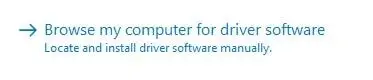
- يختارتصفح جهاز الكمبيوتر الخاص بي للحصول على برنامج التشغيل. اتبع المطالبات وقم بتثبيت ملفات برنامج تشغيل USB الخاص بك.
- انتقل إلىيبدأ، حدد الطاقة وإعادة تشغيل
حاول استعادة ويندوز
قد تحاول استعادة Windows إلى نقطة سابقة إذا فشلت تحديثات برنامج التشغيل في تصحيح مشكلتك. قد يكون تحديث Windows الجديد غير متوافق مع أجهزتك حتى يصل الدعم. استعادة Windows أمر سهل:

- اذهب إلىيبدأوالبحث عناستعادة.

- يختارافتح استعادة النظام.
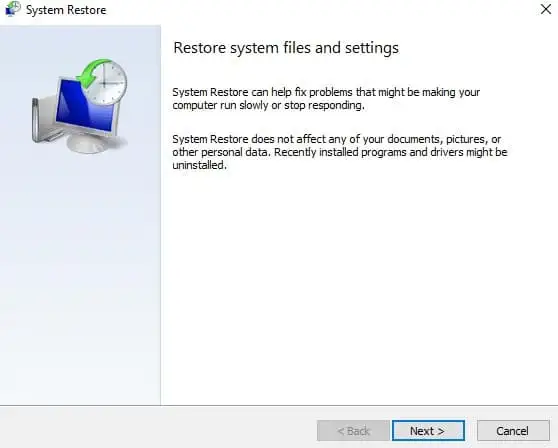
- يختارالتاليواتبع المطالبات.
حاول إعادة ضبط النظام الخاص بك
كملاذ أخير، يمكنك محاولة إعادة ضبط النظام الخاص بك. ستتمكن من استعادة نظامك إلى إعدادات المصنع الافتراضية. تأكد من عمل نسخة احتياطية من ملفاتك قبل إجراء إعادة ضبط النظام. وإليك كيفية القيام بذلك:

- يجب علييبدأوالبحث عنإعدادات.
- يختارالتحديث والأمن.

- يختاراستعادة.
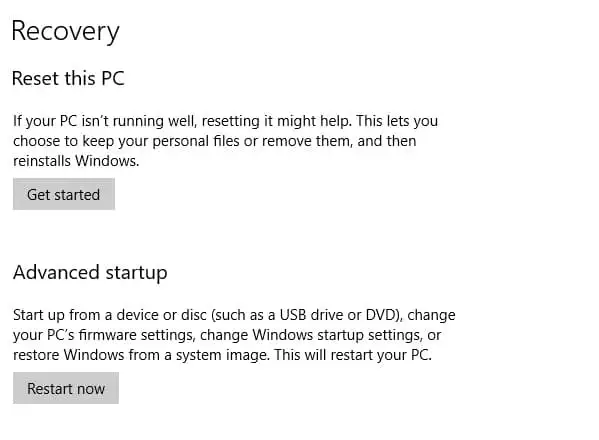
- يختارالبدءواتبع المطالبات.
حافظ على تشغيل محول Intel(R) الخاص بك بسلاسة
كما كنت قد أدركت، قد يكون من المحبط تشغيل الإنترنت عندما لا تتمكن من تلقي التحديثات المناسبة. قد تكون هناك حاجة إلى العديد من الخطوات: بدءًا من البحث عن برامج التشغيل المحدثة يدويًا، وحتى استعادة جهاز الكمبيوتر الخاص بك أو إعادة ضبطه إلى إعدادات المصنع. من الأفضل الحفاظ على تحديث برامج التشغيل الخاصة بك لمنع حدوث المزيد من حالات فشل المحول في المستقبل.
قد يكون من الصعب تحديد موقع برامج التشغيل الصحيحة. استخدم مساعدة My Tech ل أتمتة تحديثات برنامج التشغيل الخاص بك والحفاظ على نظامك يعمل بسلاسة. ابق على اتصال بالإنترنت ولا تدع فشل برنامج تشغيل Intel(R) آخر يفسد يومك.



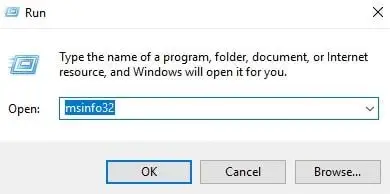
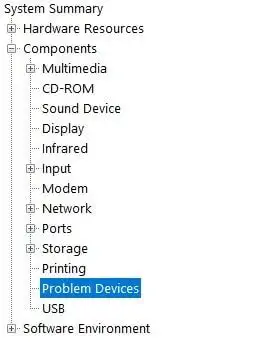

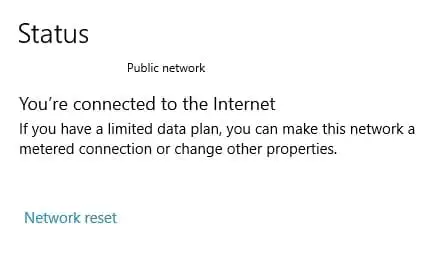

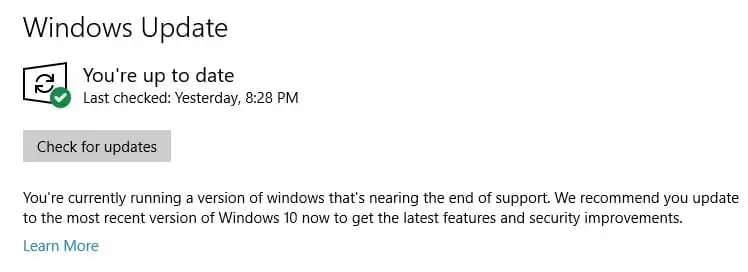
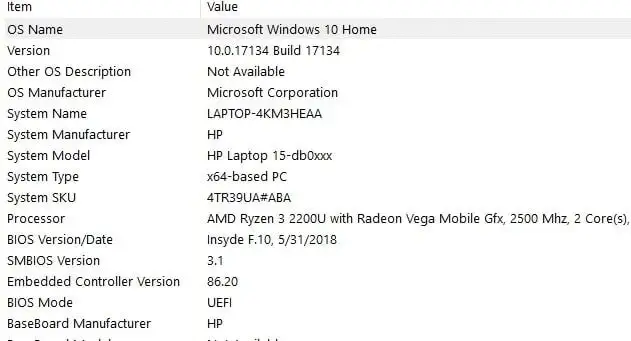
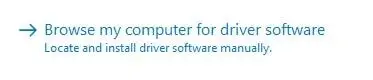

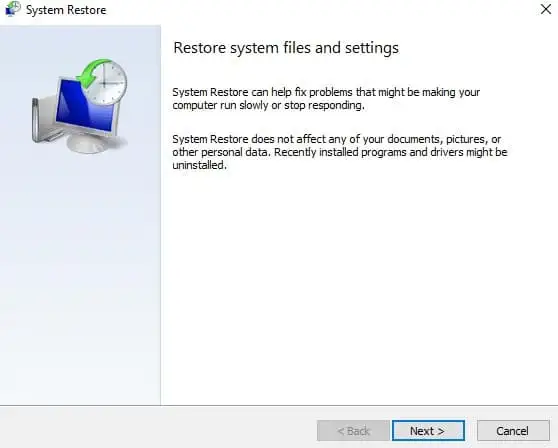

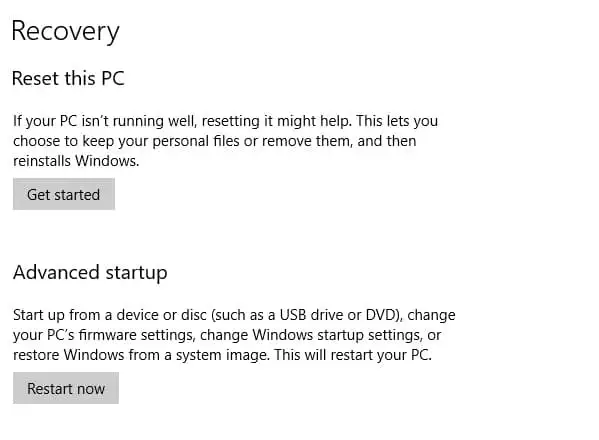











![هل يستمر Wifi في قطع الاتصال بنظام التشغيل Windows 11؟ [تم حلها]](https://helpmytech.org/img/knowledge/62/wifi-keeps-disconnecting-windows-11.webp)












